FlightGear est un simulateur de vol open source qui permet à toute personne disposant d’une connexion Internet et d’un ordinateur de voler gratuitement.
Parce que FlightGear est conçu pour être aussi réaliste que possible, il peut être intéressant de lire les principes du vol avant de commencer à voler. La FAA offre des ressources comme point de départ.
Pas
-
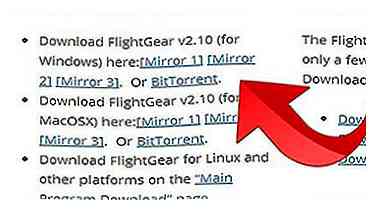 1 Accédez au site Web FlightGear et téléchargez FlightGear.
1 Accédez au site Web FlightGear et téléchargez FlightGear. -
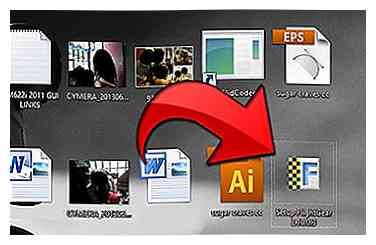 2 Installez le fichier que vous avez reçu.
2 Installez le fichier que vous avez reçu. -
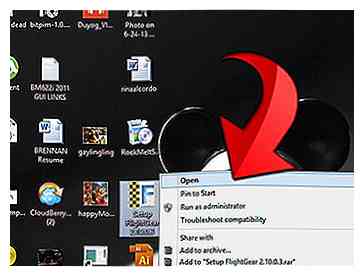 3 Ouvrez l'assistant FlightGear. (fgrun.exe)
3 Ouvrez l'assistant FlightGear. (fgrun.exe) -
 4 Sélectionnez votre avion.
4 Sélectionnez votre avion. -
 5 Sélectionnez votre aéroport. Si la piste que vous souhaitez utiliser ne figure pas dans la liste, utilisez l'option "Sélectionner un aéroport depuis la liste" dans la fenêtre de jeu proprement dite.
5 Sélectionnez votre aéroport. Si la piste que vous souhaitez utiliser ne figure pas dans la liste, utilisez l'option "Sélectionner un aéroport depuis la liste" dans la fenêtre de jeu proprement dite. -
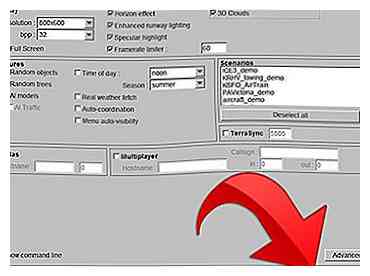 6 Cliquez sur Exécuter.
6 Cliquez sur Exécuter. -
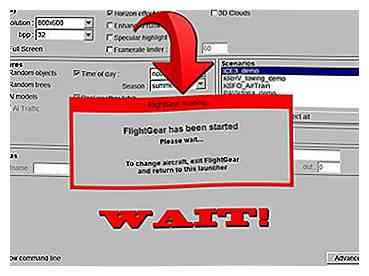 7 Attendez. Si votre ordinateur est lent, cela peut prendre quelques minutes.
7 Attendez. Si votre ordinateur est lent, cela peut prendre quelques minutes. - L'installation de FlightGear (avec les décors, les aéroports et les avions) prend du temps, alors pendant l'installation, allez manger un sandwich, regardez votre émission de télévision préférée et revenez plus tard. La même chose s'applique au chargement d'une simulation de vol.
-
 8 Pilotez votre avion! Maintenez la touche S (S pour "start") pour démarrer le moteur. Tout comme si vous allumiez une clé dans une voiture, cela prend quelques secondes avant qu’elle ne «capte» et une fois que le moteur commence à ronronner, vous pouvez relâcher la clé en toute sécurité. FlightGear propose des didacticiels de vol dans le jeu, mais pour une consultation rapide, les contrôles les plus élémentaires sont les suivants:
8 Pilotez votre avion! Maintenez la touche S (S pour "start") pour démarrer le moteur. Tout comme si vous allumiez une clé dans une voiture, cela prend quelques secondes avant qu’elle ne «capte» et une fois que le moteur commence à ronronner, vous pouvez relâcher la clé en toute sécurité. FlightGear propose des didacticiels de vol dans le jeu, mais pour une consultation rapide, les contrôles les plus élémentaires sont les suivants: - La barre d’espace démarre le moteur sur un avion à moteur propulsé (c’est généralement au démarrage de FlightGear), la flèche vers le haut réduit les gaz, les flèches haut et bas contrôlent l’ascenseur, et Enter (sur NumPad) contrôlent le gouvernail.
- Si vous rencontrez des difficultés, cliquez sur Aide, puis sur Commandes de base de l'avion. Notez que, encore une fois, FlightGear est conçu pour le réalisme, et les commandes sont très réactives, mais également très sensibles, ce qui peut s'avérer assez décourageant pour le voyageur inexpérimenté. Il faudra un certain temps pour prendre le volant, ou même simplement circuler à l'aéroport, mais les vues en valent la peine.
-
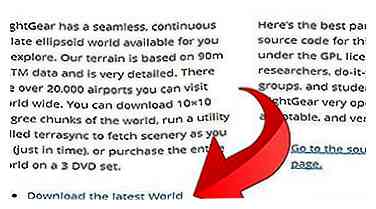 9 Si vous souhaitez installer davantage de décors, rendez-vous sur le site FlightGear et suivez les instructions.
9 Si vous souhaitez installer davantage de décors, rendez-vous sur le site FlightGear et suivez les instructions. -
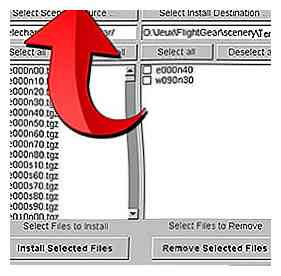 10 Exécutez fgadmin.exe pour ouvrir le programme d'installation de la scène. Sélectionnez votre emplacement source (d'où proviennent les fichiers), puis sélectionnez votre destination d'installation. Il doit s'agir de C: \ Program Files \ FlightGear \ data \ Scenery \ Terrain ou cela ne fonctionnera pas!
10 Exécutez fgadmin.exe pour ouvrir le programme d'installation de la scène. Sélectionnez votre emplacement source (d'où proviennent les fichiers), puis sélectionnez votre destination d'installation. Il doit s'agir de C: \ Program Files \ FlightGear \ data \ Scenery \ Terrain ou cela ne fonctionnera pas! -
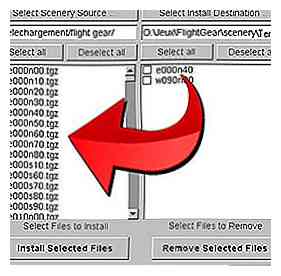 11 Vérifiez les fichiers que vous souhaitez installer, puis cliquez sur Installer.
11 Vérifiez les fichiers que vous souhaitez installer, puis cliquez sur Installer. -
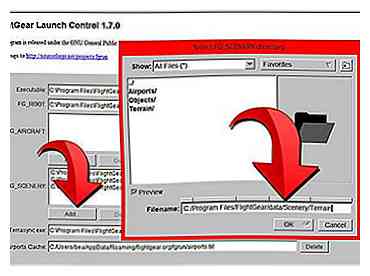 12 Une fois le chargement terminé, ouvrez FlightGear et retirez-en un de la sélection de l'avion. Ajoutez C: \ Program Files \ FlightGear \ data \ Scenery \ Terrain à la boîte FG_SCENERY.
12 Une fois le chargement terminé, ouvrez FlightGear et retirez-en un de la sélection de l'avion. Ajoutez C: \ Program Files \ FlightGear \ data \ Scenery \ Terrain à la boîte FG_SCENERY. -
 13 Allez dans la boîte de sélection de l'aéroport et il devrait être vide. Attendez quelques minutes pour qu'il se mette à jour. Après cela, vous pouvez maintenant sélectionner ces aéroports!
13 Allez dans la boîte de sélection de l'aéroport et il devrait être vide. Attendez quelques minutes pour qu'il se mette à jour. Après cela, vous pouvez maintenant sélectionner ces aéroports! -
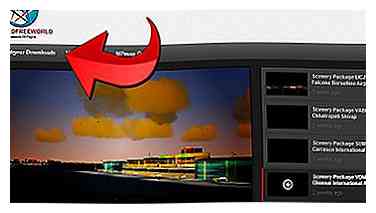 14 Pour ajouter des fichiers de décor d'aéroport, des livrées ou même des avions indisponibles sur le site officiel, vous devriez envisager de visiter United Free World, qui fournit des téléchargements gratuits des addons FlightGear.
14 Pour ajouter des fichiers de décor d'aéroport, des livrées ou même des avions indisponibles sur le site officiel, vous devriez envisager de visiter United Free World, qui fournit des téléchargements gratuits des addons FlightGear.
Facebook
Twitter
Google+
 Minotauromaquia
Minotauromaquia
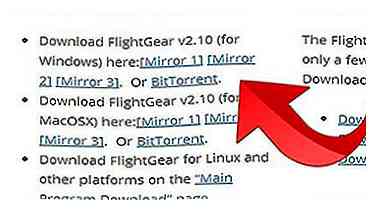 1 Accédez au site Web FlightGear et téléchargez FlightGear.
1 Accédez au site Web FlightGear et téléchargez FlightGear. 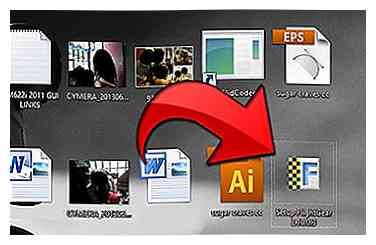 2 Installez le fichier que vous avez reçu.
2 Installez le fichier que vous avez reçu. 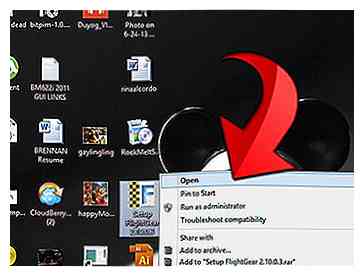 3 Ouvrez l'assistant FlightGear. (fgrun.exe)
3 Ouvrez l'assistant FlightGear. (fgrun.exe)  4 Sélectionnez votre avion.
4 Sélectionnez votre avion.  5 Sélectionnez votre aéroport. Si la piste que vous souhaitez utiliser ne figure pas dans la liste, utilisez l'option "Sélectionner un aéroport depuis la liste" dans la fenêtre de jeu proprement dite.
5 Sélectionnez votre aéroport. Si la piste que vous souhaitez utiliser ne figure pas dans la liste, utilisez l'option "Sélectionner un aéroport depuis la liste" dans la fenêtre de jeu proprement dite. 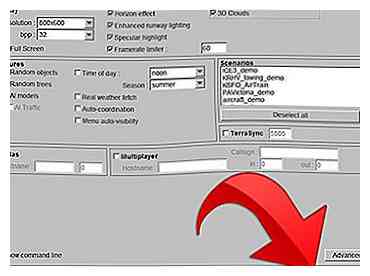 6 Cliquez sur Exécuter.
6 Cliquez sur Exécuter. 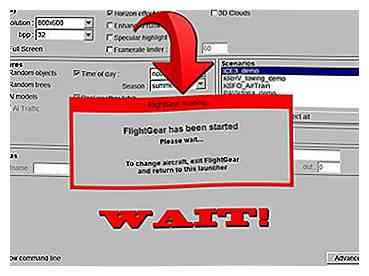 7 Attendez. Si votre ordinateur est lent, cela peut prendre quelques minutes.
7 Attendez. Si votre ordinateur est lent, cela peut prendre quelques minutes.  8 Pilotez votre avion! Maintenez la touche S (S pour "start") pour démarrer le moteur. Tout comme si vous allumiez une clé dans une voiture, cela prend quelques secondes avant qu’elle ne «capte» et une fois que le moteur commence à ronronner, vous pouvez relâcher la clé en toute sécurité. FlightGear propose des didacticiels de vol dans le jeu, mais pour une consultation rapide, les contrôles les plus élémentaires sont les suivants:
8 Pilotez votre avion! Maintenez la touche S (S pour "start") pour démarrer le moteur. Tout comme si vous allumiez une clé dans une voiture, cela prend quelques secondes avant qu’elle ne «capte» et une fois que le moteur commence à ronronner, vous pouvez relâcher la clé en toute sécurité. FlightGear propose des didacticiels de vol dans le jeu, mais pour une consultation rapide, les contrôles les plus élémentaires sont les suivants: 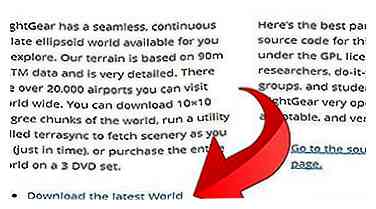 9 Si vous souhaitez installer davantage de décors, rendez-vous sur le site FlightGear et suivez les instructions.
9 Si vous souhaitez installer davantage de décors, rendez-vous sur le site FlightGear et suivez les instructions. 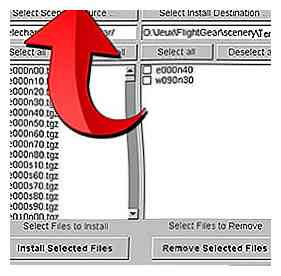 10 Exécutez fgadmin.exe pour ouvrir le programme d'installation de la scène. Sélectionnez votre emplacement source (d'où proviennent les fichiers), puis sélectionnez votre destination d'installation. Il doit s'agir de C: \ Program Files \ FlightGear \ data \ Scenery \ Terrain ou cela ne fonctionnera pas!
10 Exécutez fgadmin.exe pour ouvrir le programme d'installation de la scène. Sélectionnez votre emplacement source (d'où proviennent les fichiers), puis sélectionnez votre destination d'installation. Il doit s'agir de C: \ Program Files \ FlightGear \ data \ Scenery \ Terrain ou cela ne fonctionnera pas! 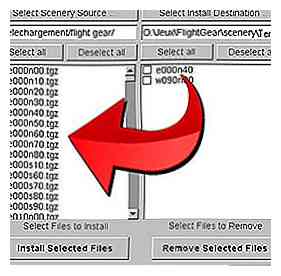 11 Vérifiez les fichiers que vous souhaitez installer, puis cliquez sur Installer.
11 Vérifiez les fichiers que vous souhaitez installer, puis cliquez sur Installer. 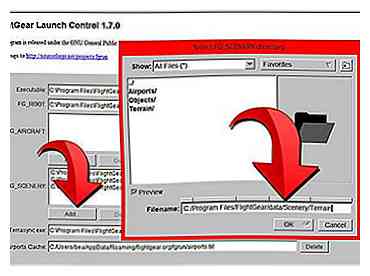 12 Une fois le chargement terminé, ouvrez FlightGear et retirez-en un de la sélection de l'avion. Ajoutez C: \ Program Files \ FlightGear \ data \ Scenery \ Terrain à la boîte FG_SCENERY.
12 Une fois le chargement terminé, ouvrez FlightGear et retirez-en un de la sélection de l'avion. Ajoutez C: \ Program Files \ FlightGear \ data \ Scenery \ Terrain à la boîte FG_SCENERY.  13 Allez dans la boîte de sélection de l'aéroport et il devrait être vide. Attendez quelques minutes pour qu'il se mette à jour. Après cela, vous pouvez maintenant sélectionner ces aéroports!
13 Allez dans la boîte de sélection de l'aéroport et il devrait être vide. Attendez quelques minutes pour qu'il se mette à jour. Après cela, vous pouvez maintenant sélectionner ces aéroports! 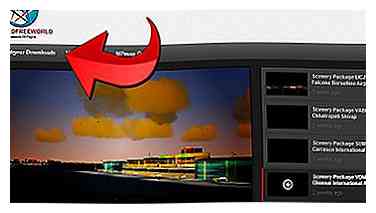 14 Pour ajouter des fichiers de décor d'aéroport, des livrées ou même des avions indisponibles sur le site officiel, vous devriez envisager de visiter United Free World, qui fournit des téléchargements gratuits des addons FlightGear.
14 Pour ajouter des fichiers de décor d'aéroport, des livrées ou même des avions indisponibles sur le site officiel, vous devriez envisager de visiter United Free World, qui fournit des téléchargements gratuits des addons FlightGear.